proe创建直径测量参数
来源:网络收集 点击: 时间:2024-04-16【导读】:
proe分析测量工具类型很多,支持对直径的测量。在proe建模过程中我们可以测量直径,同时还能创建直径测量的参数。本经验为大家分享,如何将分析测量结果创建为参数。工具/原料moreproe软件proe三维模型方法/步骤1/9分步阅读 2/9
2/9
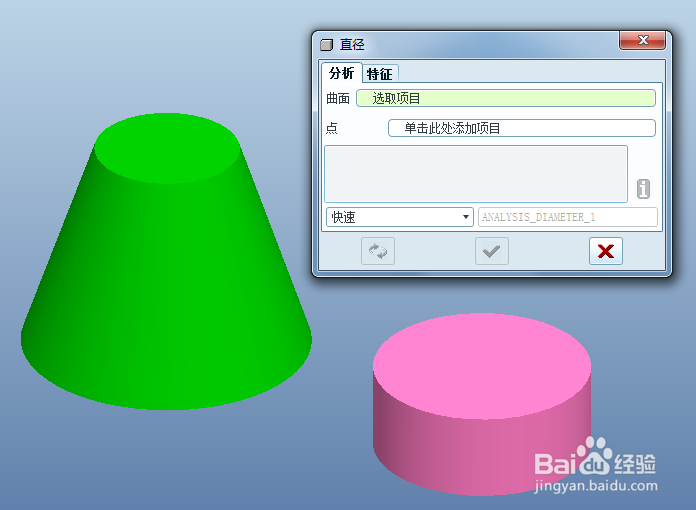 3/9
3/9 4/9
4/9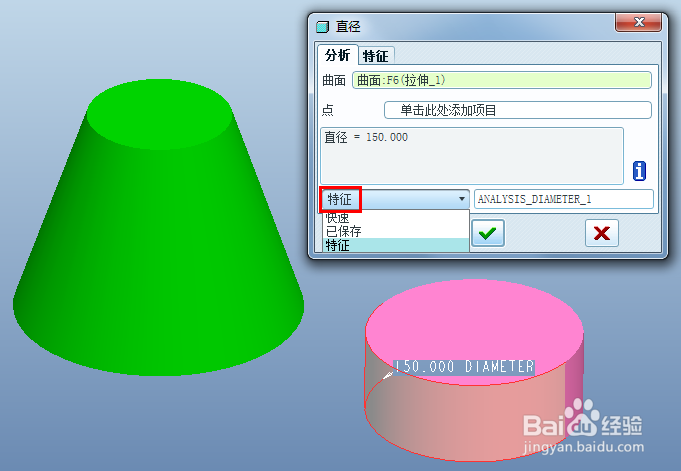 5/9
5/9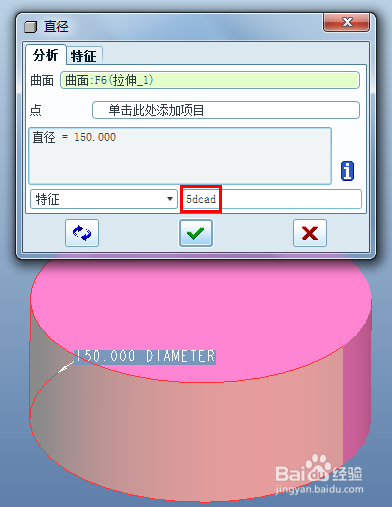 6/9
6/9 7/9
7/9 8/9
8/9 9/9
9/9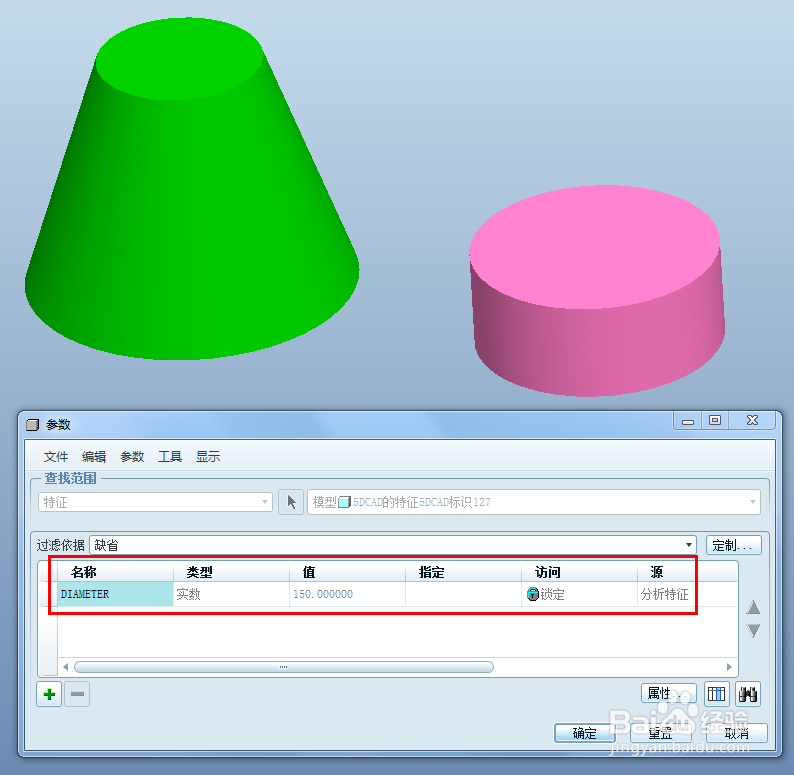
 注意事项
注意事项
启动proe软件,proe软件界面中点击打开文件图标,打开需要测量直径的proe三维模型。
 2/9
2/9测量直径指令的菜单位置:分析——测量——直径。点击测量直径,弹出测量直径对话框。

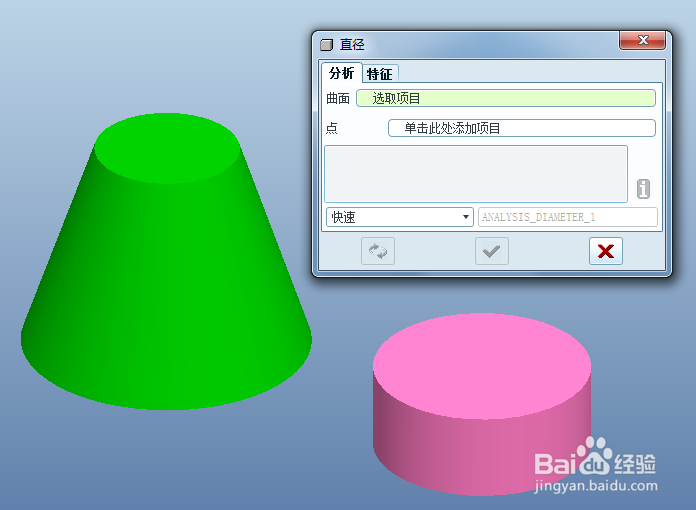 3/9
3/9鼠标左键在proe模型显示区,选择一个圆柱曲面,马上显示圆柱曲面的直径数值。
 4/9
4/9这里我们要创建直径测量参数,所以在下拉列表中选择“特征”类型。
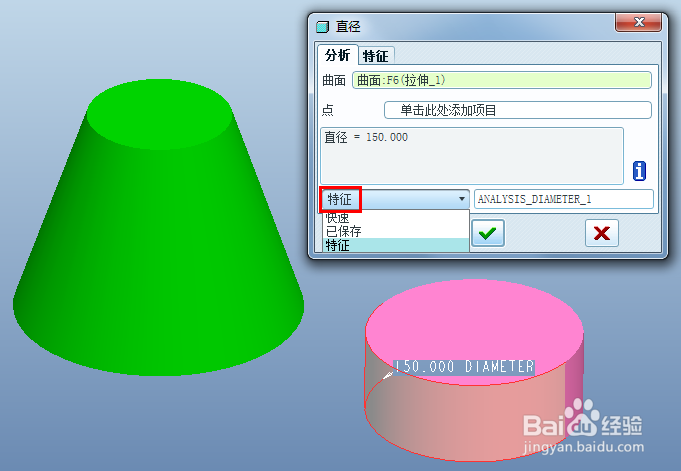 5/9
5/9在特征名称栏输入自定义特征名称,建议不要使用默认特征名称,名字太长,未来使用不方便。
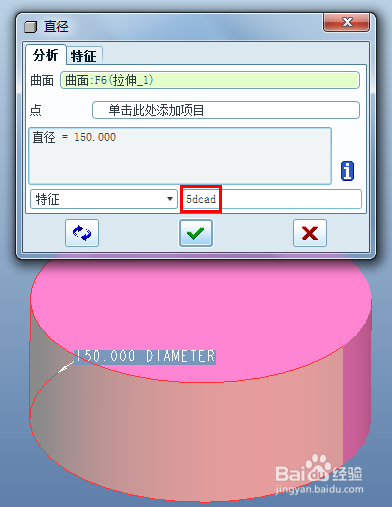 6/9
6/9直径测量对话框中,切换到“特征”选项卡,然后在参数栏目内,勾选“创建”,名称也可以自定义,这里是创建参数名称。
 7/9
7/9完成参数的创建选择和名称定义后,点击确定,分析测量特征创建完毕。
 8/9
8/9模型树上可以看到刚刚创建的分析测量特征,模型上不会再显示直径测量信息。
 9/9
9/9在模型树选中分析测量特征,右键快捷菜单中点击“编辑参数”,就可以看到我们刚刚为直径测量创建的参数了。以后在关系式和工程图当中,这个分析测量特征的参数就可以使用了。
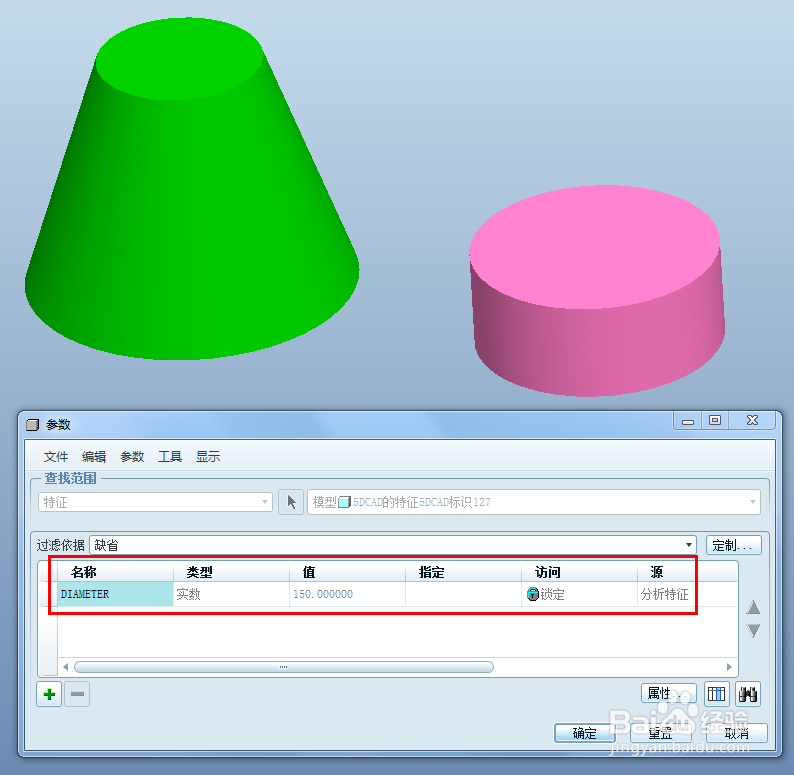
 注意事项
注意事项proe分析测量可以选择创建分析测量特征。
proe分析测量特征可以选择创建参数。
PROE创建直径测量参数版权声明:
1、本文系转载,版权归原作者所有,旨在传递信息,不代表看本站的观点和立场。
2、本站仅提供信息发布平台,不承担相关法律责任。
3、若侵犯您的版权或隐私,请联系本站管理员删除。
4、文章链接:http://www.1haoku.cn/art_525198.html
上一篇:好分数app退出登录教程
下一篇:探探客服怎样转人工
 订阅
订阅